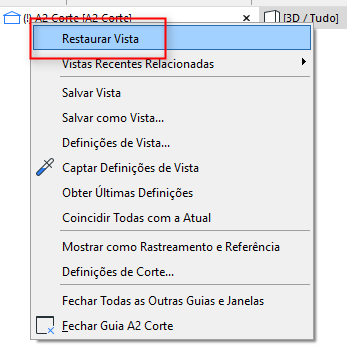Ajuda do Archicad 25
Clique aqui para ver esta página com o contexto completo

Transferir Definições Entre Abas
Vários comandos e atalhos explícitos permitem que você transfira ou, de outra forma, controle as definições da aba.
Atalho: Usar as Definições Atuais Quando Alternar Abas
Em contraste com a regra geral que estabelece que as abas mantenham suas próprias definições, você pode usar esse atalho para aplicar as definições atuais quando você clica para abrir uma nova aba:
•no Mac: Cmd + clique
•em Windows: Ctrl + clique
Obter as Última Definições da Aba
No menu de contexto de uma aba, use o comando Obter Últimas Definições para ativar as definições da última aba aberta para a aba atual.
Captar/Aplicar Definições de Vista
Use o comando Captar/Aplicar para transferir as Definições de Vista de uma aba para outra.
1.Clique com o botão direito do mouse em qualquer aba cujas definições deseje transferir. (Esta não precisa ser a aba atualmente aberta.)
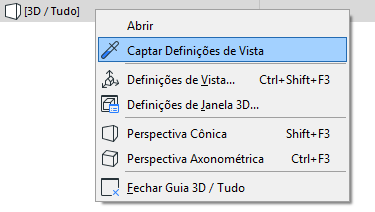
2.Clique em Captar Definições de Vista (ou Alt+Shift sobre a aba).
3.Clique com botão direito do mouse na vista/ponto de vista onde você pretende aplicar as definições.
4.Clique em Aplicar Definições de Vista (ou Ctrl+Alt+Shift sobre a aba).
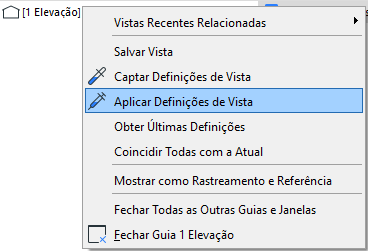
5.A aba clicado é agora um ponto de vista, que usa as Definições de Vista que você aplicou. Se necessário, use o comando Salvar Vista a partir do menu de contexto da aba para salvá-la como uma vista.
Coincidir Todas as Definições na Barra de Abas
1.Clique com o botão direito do mouse na aba vista/ponto de vista atualmente aberta
2.Clique em Coincidir Todas com a Atual. Isto se aplica às Definições de Vista, exceto as definições de Zoom e Escala, da aba atual, para todas as abas (incluindo as agrupadas).
Se a vista atual que você está editando não corresponder mais às Definições de Vista salva, a aba será marcada com um aviso.

Para restaurar o estado da vista salva, dê um Duplo Clique na aba (ou clique em Restaurar Vista a partir do menu de contexto da aba).
Se a vista estiver vinculada às outras abas de um grupo, as definições de vista serão alteradas de maneira idêntica em todas as abas vinculadas.